Xbox
Как обновить геймпад Xbox
 Геймпад Xbox One и Xbox Series X | S имеет собственное встроенное программное обеспечение. От его грамотной работы, в связке с самой игровой приставкой, могут зависеть успехи игрока в той или иной игре. Скорость отклика, качество соединения, точность срабатывания нажатий — эти и другие параметры могут напрямую влиять на игровой опыт. В статье мы рассмотрим способ обновить геймпад Xbox One или Xbox Series X | S, чтобы поддерживать его ПО всегда в актуальном состоянии.
Геймпад Xbox One и Xbox Series X | S имеет собственное встроенное программное обеспечение. От его грамотной работы, в связке с самой игровой приставкой, могут зависеть успехи игрока в той или иной игре. Скорость отклика, качество соединения, точность срабатывания нажатий — эти и другие параметры могут напрямую влиять на игровой опыт. В статье мы рассмотрим способ обновить геймпад Xbox One или Xbox Series X | S, чтобы поддерживать его ПО всегда в актуальном состоянии.
Оглавление
Зачем обновлять геймпад Xbox
Многие игроки даже не знают о том, что геймпад Xbox можно обновить, хотя это важно делать сразу после выхода новой версии прошивки для него. Игроки, которые имеют геймпад с более свежей версией прошивки, получают преимущество в игре.
Рассмотрим несколько сценариев, которые указывают, что геймпад Xbox нуждается в обновлении:
- Геймпад время от времени сам отключается, когда консоль работает. Это может происходить в игре или просто при использовании интерфейса консоли.
- Не всегда нажатия на кнопки геймпада срабатывают. Такая проблема может возникать, в том числе, в онлайн-играх, что напрямую влияет на успехи в них.
- Большая задержка при передачи нажатия с геймпада на консоль. То есть, игрок видит действия в игре позже, чем он совершает их физически на геймпаде. Задержка должна быть минимальной.
Как обновить геймпад Xbox
Чтобы обновить геймпад Xbox на приставках Xbox One или Xbox Series X | S, нужно сперва его подключить к консоли. Обновить можно не только основной контроллер, но и любой другой, который подключен к приставке.
Обновление выполняется через приложение “Аксессуары Xbox” — запустите его на приставке.
Выберите нужный геймпад среди доступных и нажмите на 3 точки под пунктом “Настроить”.
Если геймпад не нуждается в обновлении, около версии его ПО будет указано, что “Нет доступных обновлений”. В таком случае скачать новую версию прошивки не получится, пока она не выйдет.
Если геймпад можно обновить, около версии его ПО будет указано, что контроллер можно “Обновить сейчас”. Нажмите на данный пункт, чтобы начать обновление.
Появится предложение выполнить апдейт, нажмите “Обновить сейчас”.
Начнется процесс обновления геймпада.
Обновление займет 3-5 минут, в большинстве случаев. Когда геймпад будет обновлен, об этом появится соответствующее сообщение. Нажмите “Далее”, чтобы вернуться к интерфейсу приложения с аксессуарами Xbox.
На этом обновление контроллера Xbox можно считать завершенным.
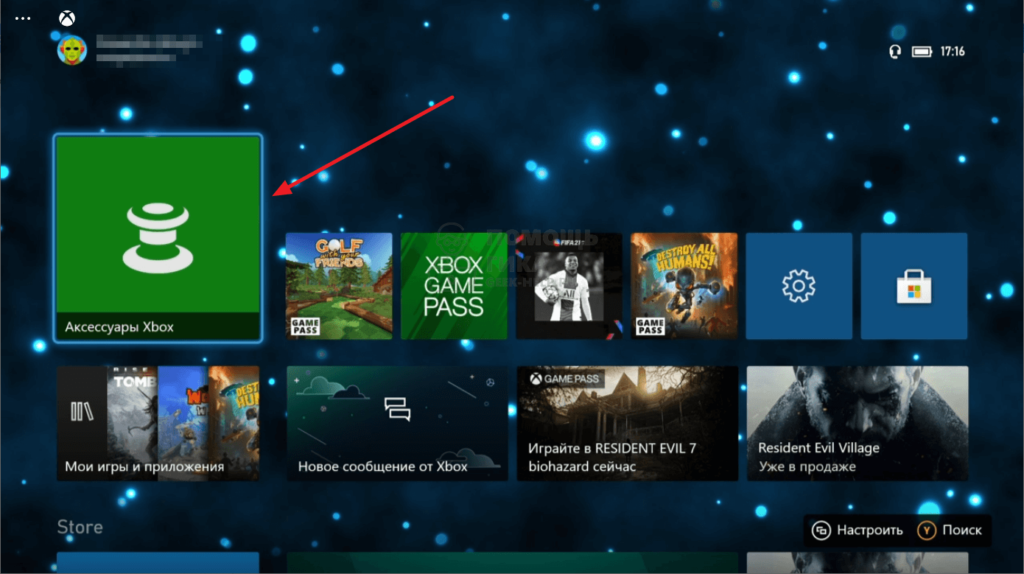
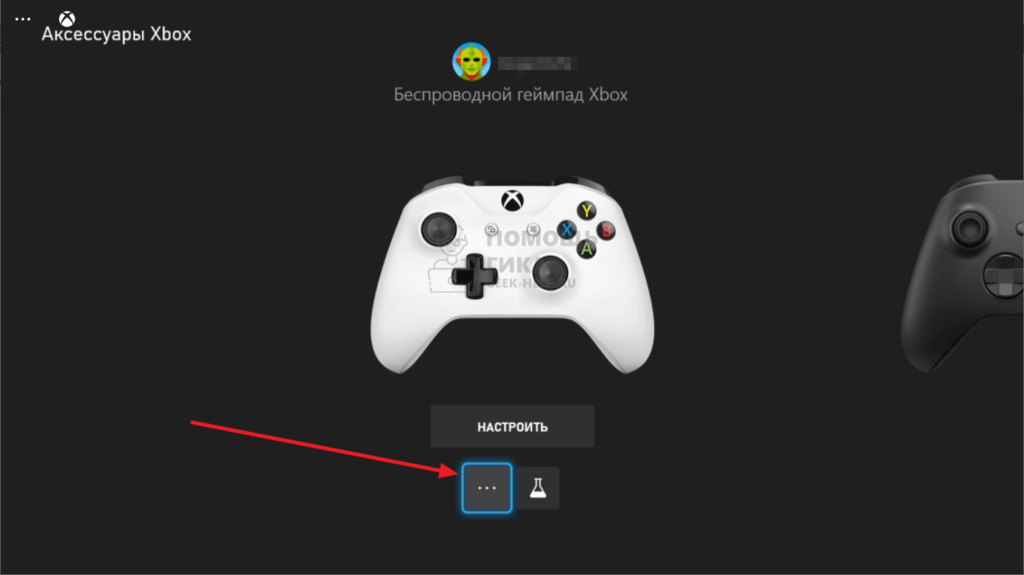
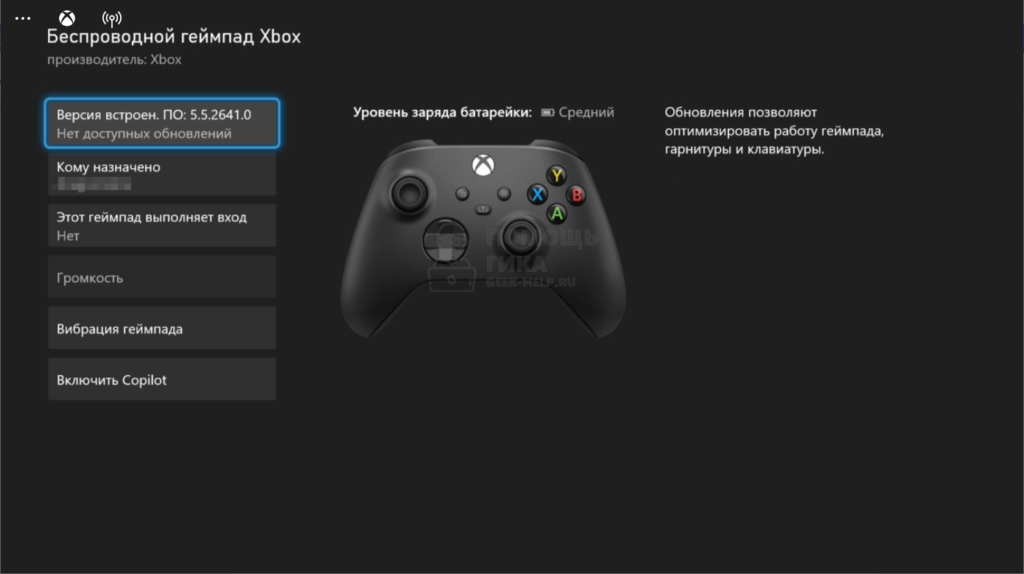
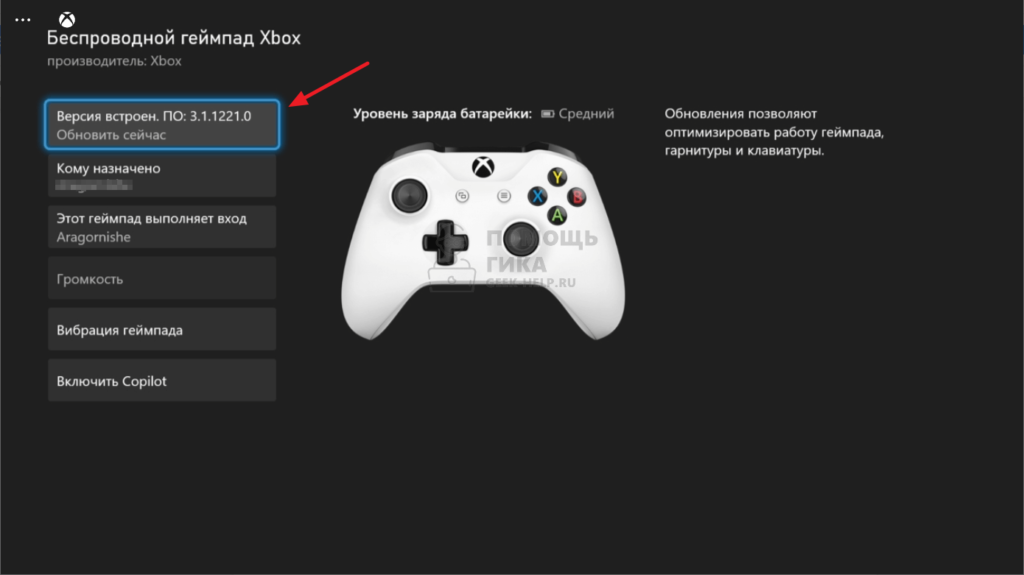
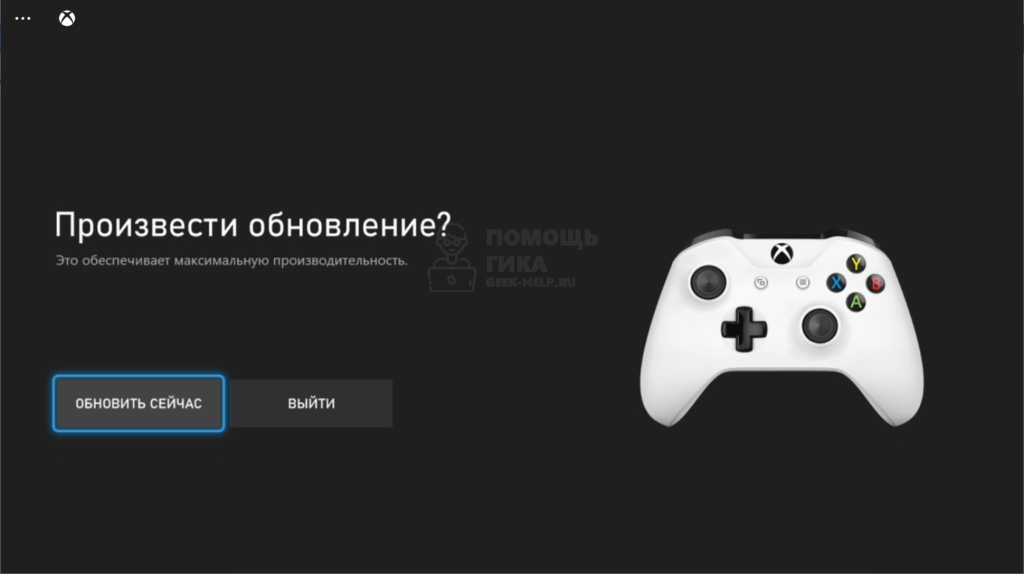
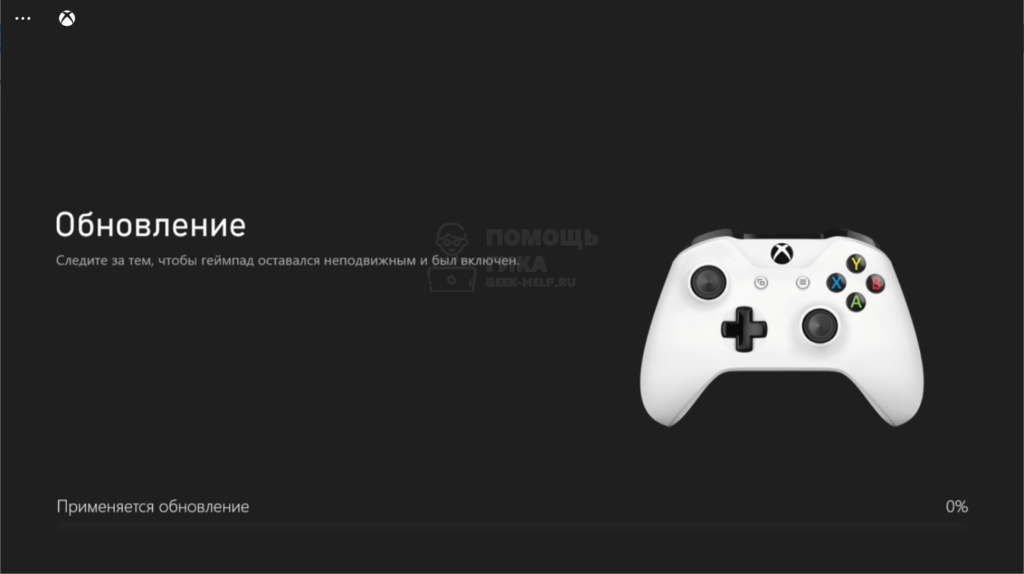
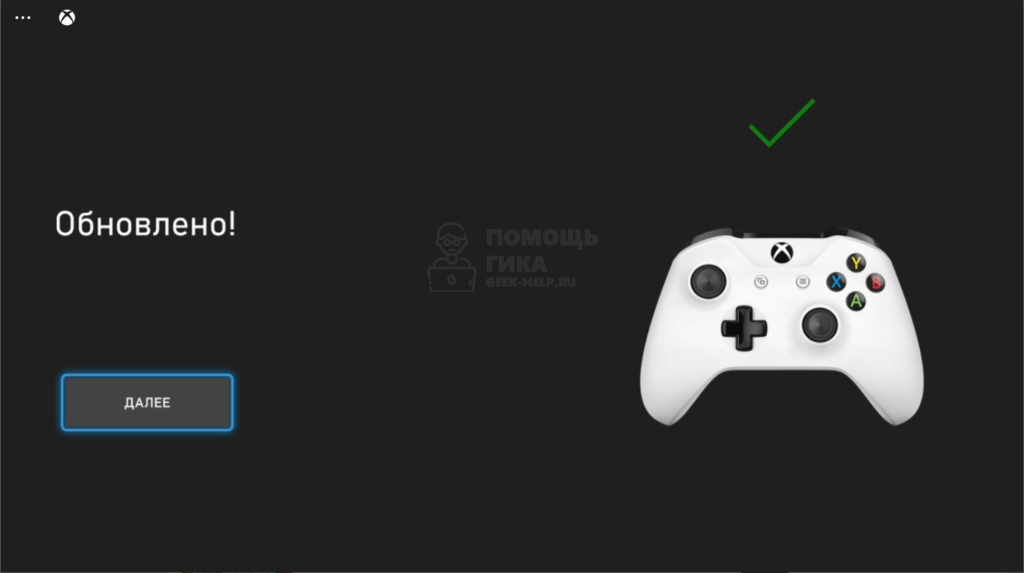
Комментарии и ответы на вопросы